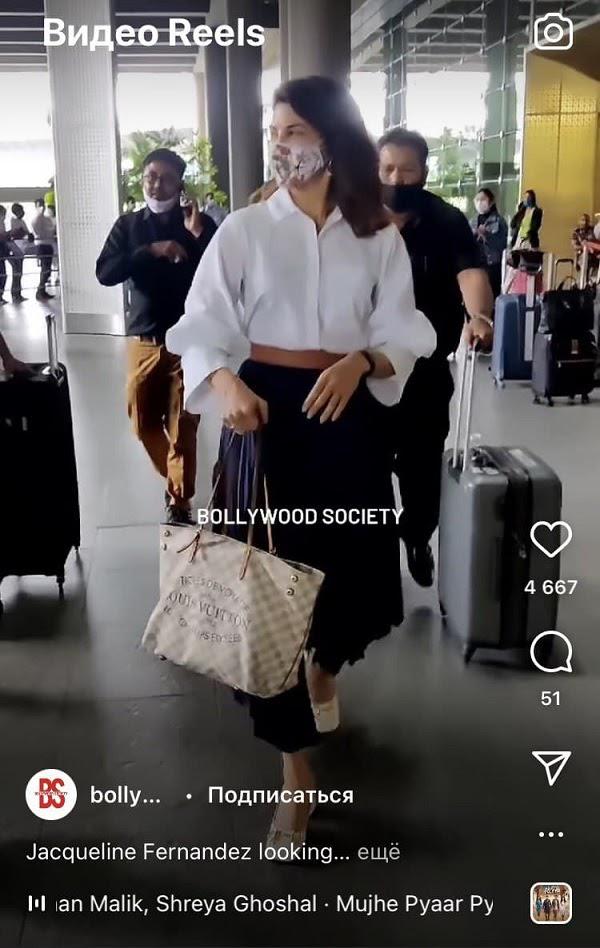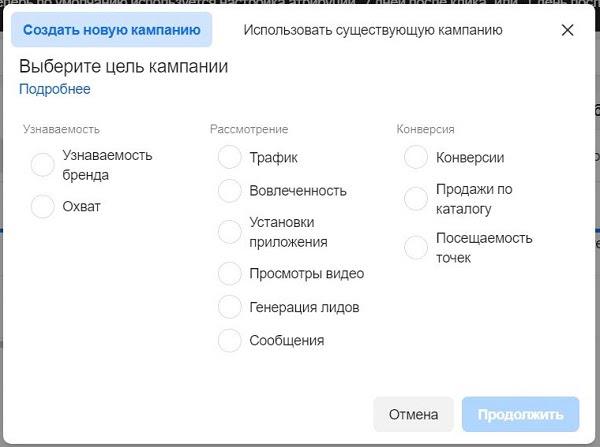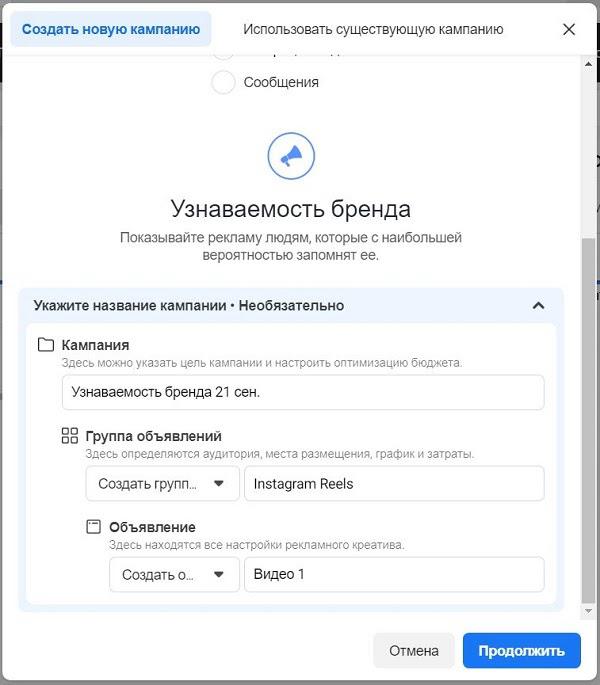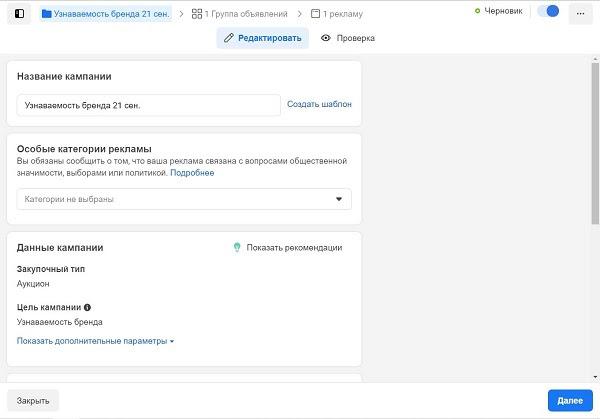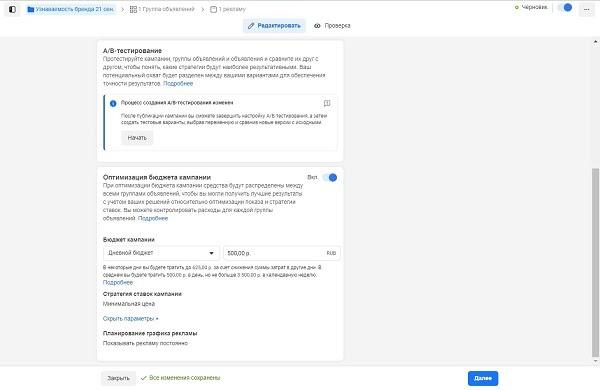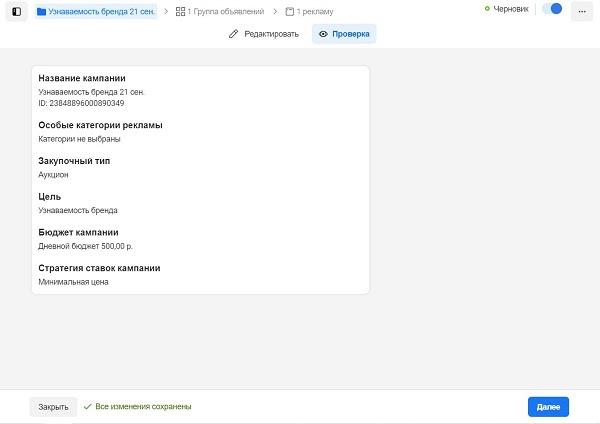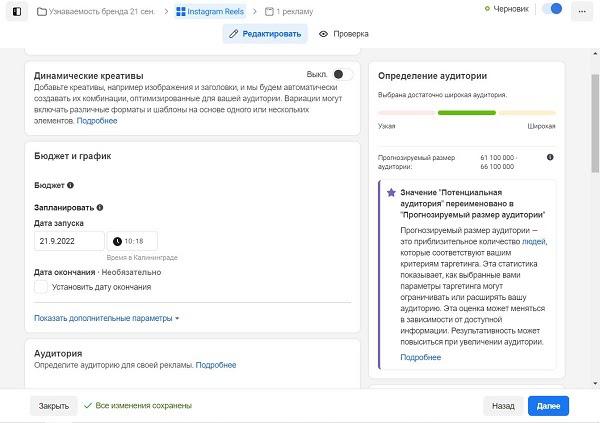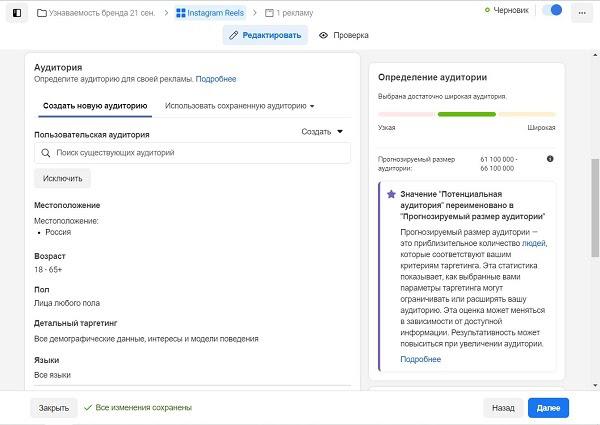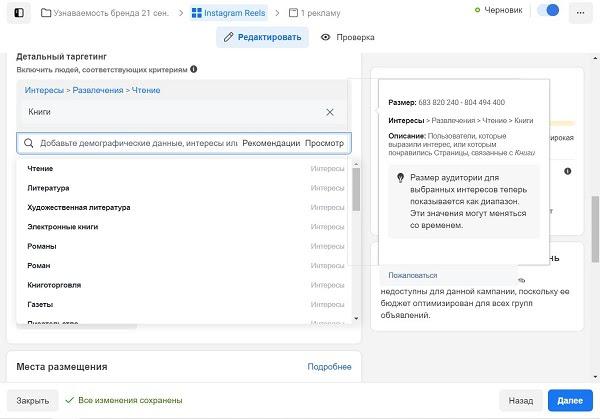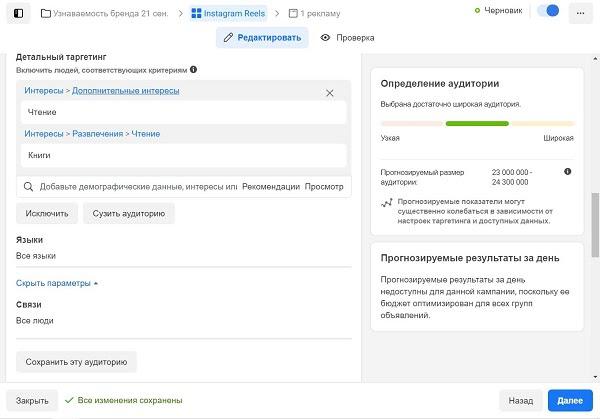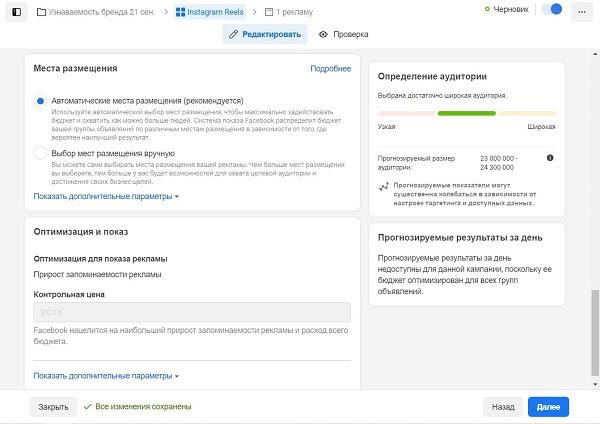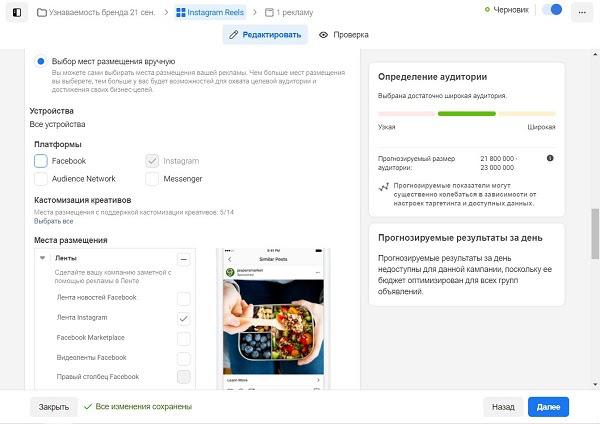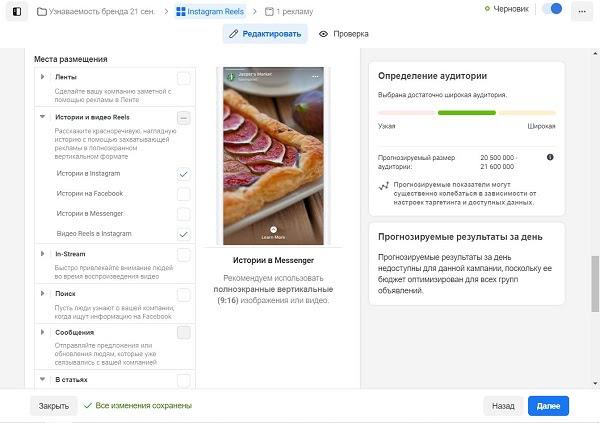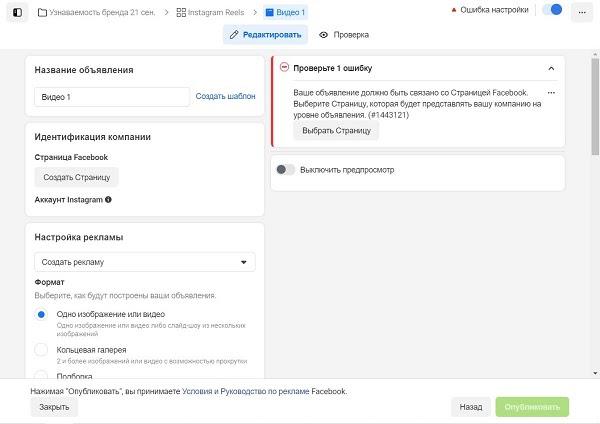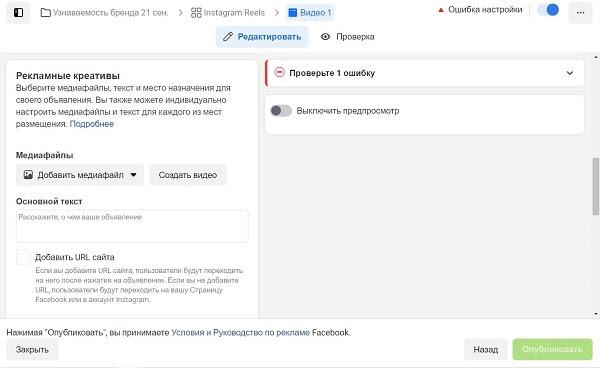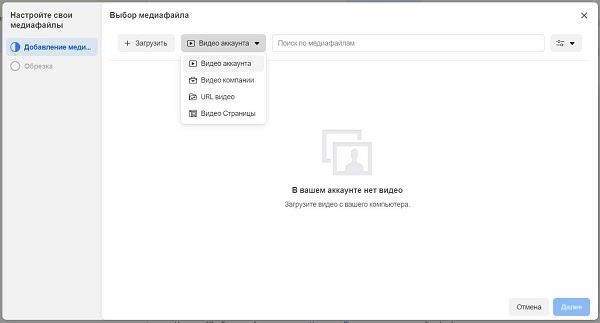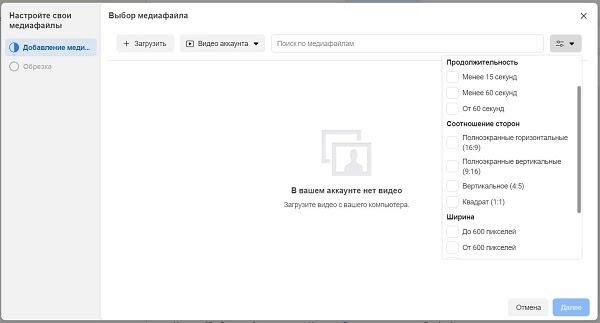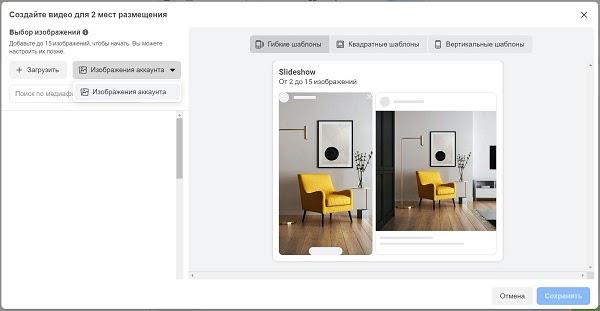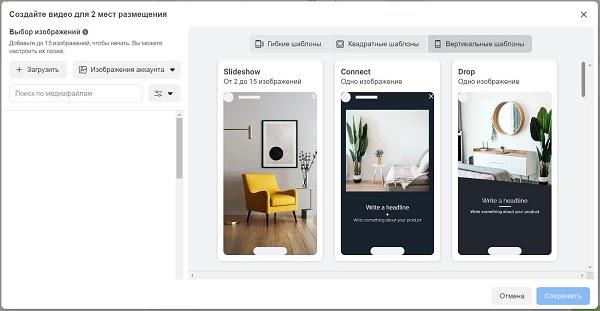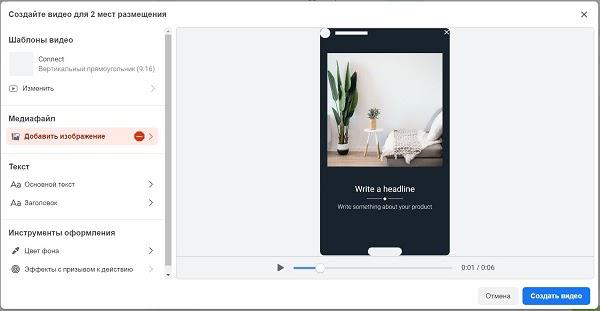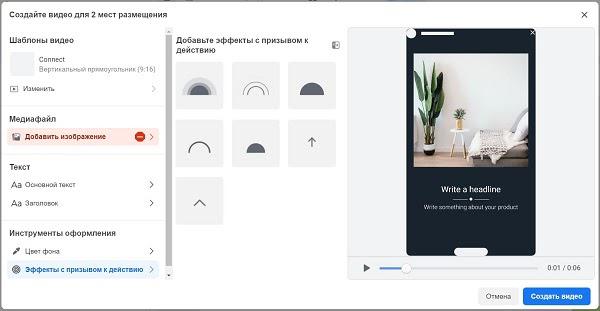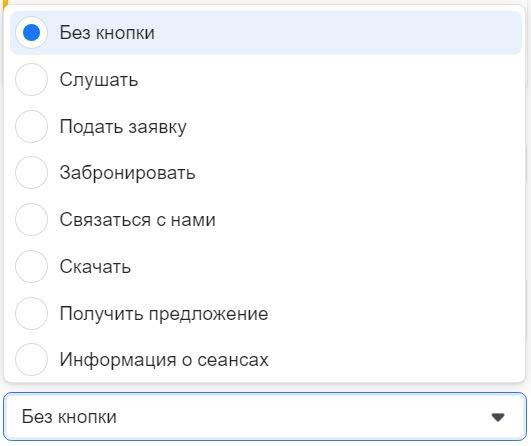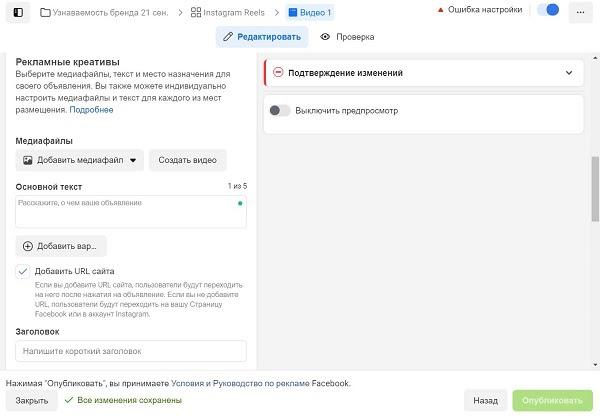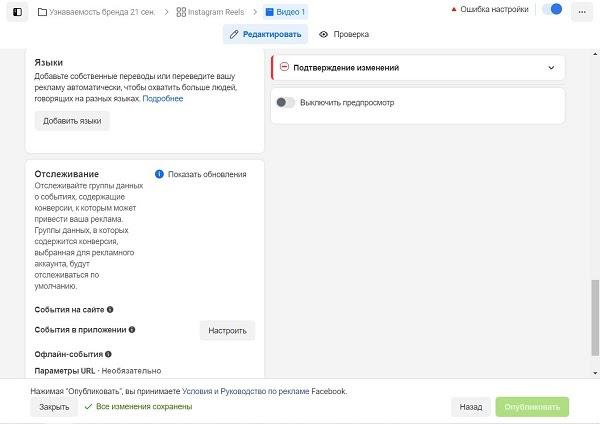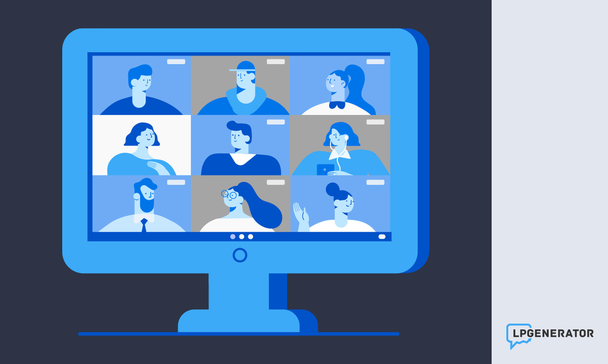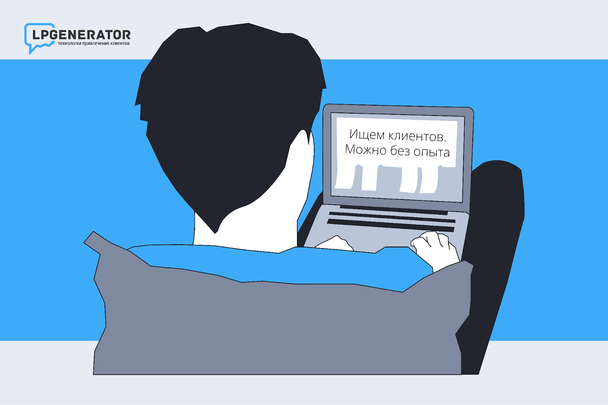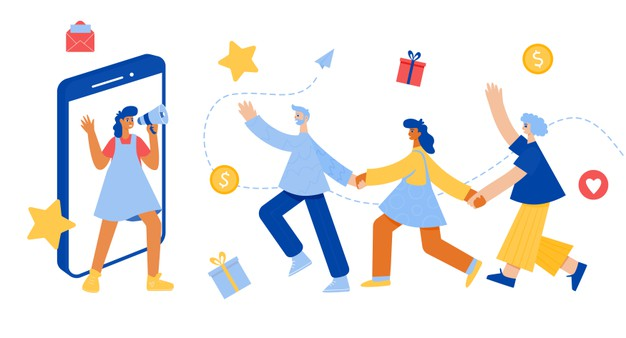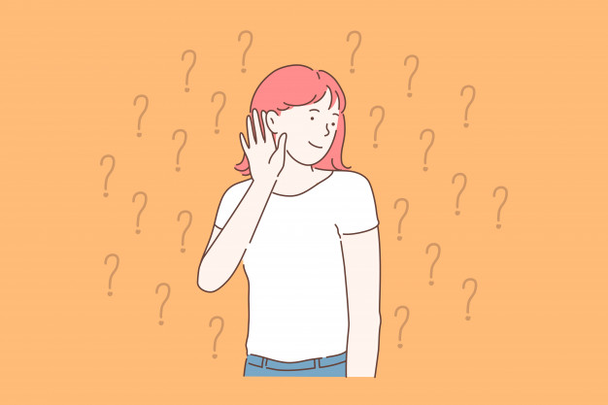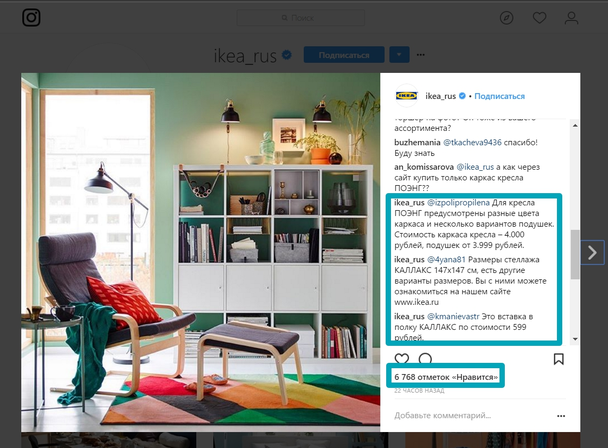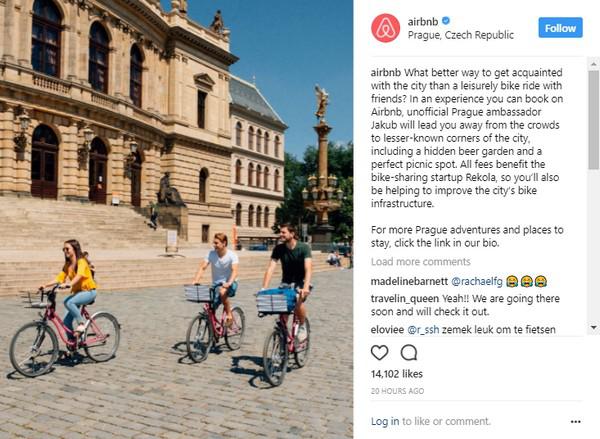Хотите запустить рекламу в видео Reels в Instagram и не знаете, с чего начать?
В этой статье мы подробно расскажем о том, что представляет из себя реклама в Reels и как настроить ее для вашей следующей кампании.
Содержание статьи
Что такое реклама в видео Reels
1. Создайте кампанию в Instagram Reels и выберите цель
2. Установите бюджет и даты проведения кампании
3. Определите аудиторию для своей рекламы
4. Выберите места размещения рекламы в Reels
5. Проверьте настройки своей рекламной кампании
6. Добавьте ваше видео Reels
7. Введите призыв к действию и URL сайта
8. Настройте отслеживание рекламы в Reels
Заключение
Что такое реклама в видео Reels
Reels — это новый формат рекламы в Instagram, представляющий собой короткие видеоролики с наложением музыки и спецэффектов. Их можно как создавать из готовых роликов, так и снимать непосредственно в Instagram. Используйте собственные уникальные аудиодорожки или выбирайте музыку из библиотеки приложения. В общем, данный формат предоставляет большую творческую гибкость в демонстрации ваших бренда, продуктов и услуг.
Есть несколько важных вещей, о которых вам следует знать. Во-первых, рекламные ролики Reels — это не то же самое, что органические Reels. Они могут длиться не более 30 секунд (в отличие от обычных Reels, которые могут длиться целую минуту). И, в отличие от других продвигаемых публикаций в Instagram, их можно создавать только на компьютере.
Однако приложение очень активно продвигает данный формат. Интерфейс был изменен таким образом, чтобы Reels находились в центре внимания: доступ к ним можно получить на главной странице, странице профиля и в разделе «Интересное». Еще были добавлены разные функции, которые помогут авторам монетизировать ролики, например новый тег Collab.
Теперь поговорим о том, как создать свою первую рекламную кампанию в видео Reels.
1. Создайте кампанию в Instagram Reels и выберите цель
Откройте на вашем компьютере Facebook и перейдите в раздел Ads Manager.
Чтобы создать новую рекламную кампанию, кликните на зеленую кнопку «Создать».
Первое, с чем вам нужно будет определиться, — это цель вашей кампании. На выбор будет несколько стандартных целей: от узнаваемости бренда до генерации лидов и конверсии.
Ads Manager использует ваш ответ для более эффективного таргетинга ваших объявлений. Никогда не запускайте рекламу в социальных сетях без наличия конкретной, четко определенной цели.
После выбора цели укажите названия кампании, группы объявлений и самого объявления. Лучше использовать описательное название, которое поможет вам понять его содержание.
Так, в примере ниже в названии кампании указана дата: «Узнаваемость бренда 21 сентября». Группа объявлений названа «Instagram Reels», поскольку эта кампания будет исключительно для Reels. Само объявление называется «Видео 1», чтобы потом можно было сравнивать эффективность разных видео.
Нажмите «Продолжить», чтобы перейти к основному редактору объявлений.
Далее вам нужно сообщить Facebook, содержит ли ваше объявление особый контент. Связана ли ваша реклама с вопросами общественной значимости, выборами или политикой?
Далее у вас появится возможность настроить A/B-тестирование. Сам Facebook рекомендует делать это позже в процессе создания объявления, и мы с этим согласны. Если вы решите провести A/B-тестирование на этом этапе, настроить его будет сложно (а забыть о нем — очень легко). Отложите это до того момента, как ваша реклама будет готова к показу.
Наконец, вы можете выбрать, как будет проходить управление бюджетом: автоматически или вручную. Если вы выберете «Оптимизация бюджета кампании», то сможете самостоятельно установить бюджет. Если вы отключите эту опцию, то это можно сделать на следующем этапе.
Совет: чтобы быстро посмотреть выбранные вами на данный момент настройки, нажмите на вкладку «Проверка» в верхней части редактора. Эта вкладка отображается при каждом шаге.
Когда вас все будет устраивать, нажмите «Далее».
2. Установите бюджет и даты проведения кампании
На следующем экране Ads Manager предлагает вам использовать в объявлении динамические креативы. Возможно, вы уже использовали это для другого типа рекламы в Instagram или Facebook. По сути, вы добавляете несколько разных изображений и заголовков, а Ads Manager автоматически комбинирует их так, чтобы улучшить результативность вашей рекламы.
Это интересный инструмент, но для рекламы в Reels он не подходит. В Ads Manager есть другие варианты автоматического создания креативов для видео в Reels, о которых мы поговорим позже.
На этом экране вы также устанавливаете дату запуска и окончания своей кампании. Если вы отключили опцию оптимизации бюджета на предыдущей странице, здесь у вас будет возможность установить дневной бюджет или бюджет на весь срок действия.
3. Определите аудиторию для своей рекламы
Прокрутив страницу вниз, вы увидите раздел «Аудитория». Здесь вы можете выбрать разные параметры для таргетинга, такие как демографические данные, интересы и местоположение, или использовать сохраненную аудиторию.
Аудитория вашей рекламы в Reels может сильно отличаться от вашей обычной аудитории в социальных сетях. Это зависит от того, для чего вы используете Reels: для привлечения новых пользователей или для поддержки существующего контента?
Если вы хотите охватить новую аудиторию, вам необходимо установить новые параметры таргетинга.
Если вы создаете новую аудиторию для своей рекламы в Reels, не забудьте сохранить ее для использования в будущем.
4. Выберите места размещения рекламы в Reels
Пришло время сообщить Ads Manager, что вы создаете рекламу в видео Reels. Делать это вы будете в разделе «Места размещения».
Выбор мест размещения может быть автоматическим или выполняться вручную. В первом случае Facebook сам выбирает, где показывать вашу рекламу, которая может включать или не включать Reels. Рекомендуем выбирать места размещения вручную.
Как только вы выберете эту опцию, перед вами откроется длинный список доступных вариантов. Для начала снимите флажки с Facebook, Messenger и Audience Network, потому что у этих мест размещения нет Reels.
Очевидно, что наиболее важное место размещения — это видео Reels в Instagram. Поскольку вы уже работаете с вертикальным форматом видео, вы можете также выбрать Истории.
Конечно же, вы можете смешивать форматы: например, добавить рекламу также в раздел «Интересное» или в ленту. Только имейте в виду, что Instagram может обрезать ваш Reels при показе в этих местах.
Так, например, если вы выберете ленту или раздел «Интересное», убедитесь, что ваше видео отображается корректно при соотношении сторон 1:1. В противном случае Ads Manager пометит это как ошибку.
5. Проверьте настройки своей рекламной кампании
Ниже после всех вариантов размещения вы увидите кликабельную ссылку «Показать дополнительные параметры». Кликните на нее, чтобы получить доступ к настройкам безопасности бренда.
Помимо фильтрации неподходящего контента или заблокированных пользователей, вы также можете ограничить показ рекламы для зрителей с устройствами Android или iOS. Можно даже настроить показ рекламы только при подключении пользователей к Wi-Fi.
Настроив аудиторию, места размещения и исключения, нажмите «Далее».
Следующая страница рекламного редактора посвящена идентификации компании. Убедитесь, что вы публикуете объявления с правильного аккаунта.
И вот, наконец, пришло время для самого интересного — добавить свое креативное видео для рекламы в Reels.
6. Добавьте ваше видео Reels
На этом этапе Ads Manager предлагает несколько вариантов формата: одно изображение или видео, кольцевая галерея или подборка. Пока мы остановимся на одном видео.
Далее у вас есть два варианта для самого видео: «Добавить видео» и «Создать видео». (Если вы выбрали несколько мест размещения объявления, первый вариант может отображаться как «Добавить медиафайл».)
В «Добавить видео» есть несколько опций. Вы можете загрузить новое видео или выполнить поиск по своим недавним публикациям в Instagram. Можно использовать видео, прикрепленное к вашему бизнес-аккаунту или странице Facebook, или вставить ссылку на видео с другого сайта.
Вы можете выполнить поиск по всем видео и фильтровать их по продолжительности, соотношению сторон, ширине и высоте. Помните, что Reels всегда отображаются вертикально и в полноэкранном режиме, поэтому неправильное соотношение сторон не пройдет.
Ads Manager использует систему светофора, чтобы сообщить вам, подходит ли конкретное видео для вашей рекламы или нет. Красная иконка со знаком стоп на видео означает, что оно не подходит. Наведите указатель мыши на иконку, чтобы узнать причину.
Если же вы видите желтую иконку с предупредительным знаком, это означает, что видео подходит лишь для части ваших рекламных мест. Например, у него может быть подходящее соотношение сторон для Reels, но не для ленты.
Если вы выбрали видео, а оно оказалось неподходящего размера, нажмите на него и выберите «Обрезать» в меню слева. Ads Manager покажет превью вашего видео для разных форматов и предложит варианты обрезки до рекомендуемых размеров.
Если у вас нет готового видео, вы можете выбрать вариант «Создать видео».
Для начала просто загрузите фотографию (одну или несколько) или выберите ее из изображений вашего аккаунта. Здесь вы опять же можете отфильтровать результаты вашего поиска изображений по соотношению сторон, высоте и ширине.
Затем выберите тип шаблона: гибкий, квадратный или вертикальный. Для Reels вам понадобятся вертикальные шаблоны для вертикального видео. Если вы хотите, чтобы ваша реклама Reels отображалась и в ленте, выбирайте гибкий шаблон — он может переключаться между квадратным и вертикальным форматами.
Определившись с шаблоном, вам нужно просто заполнить заголовок и основной текст. Наведите указатель мыши на шаблон и нажмите на появившуюся синюю кнопку «Изменить».
Вы также можете поэкспериментировать с разными цветами фона и эффектами свайп-ссылок.
Когда закончите, нажмите «Создать видео».
Важное уточнение: в данном разделе вы можете создать только 6-секундные видео. Они полностью подходят для Reels. Но если вы хотите заполучить внимание зрителей на более длительное время, вам придется записать собственное видео.
7. Введите призыв к действию и URL сайта
Когда контент будет вас полностью устраивать, обратите внимание на остальную часть объявления: на заголовок видео и основной текст.
(В отличие от других форматов рекламы в Instagram, вы не можете добавить заголовок, ссылку для показа или описание ссылки. Пространства очень мало, а видео должно быть в центре внимания.)
В редакторе объявлений есть целый список призывов к действию. Выберите один из предложенных вариантов.
Над основным текстом у вас есть больше контроля. Когда Instagram показывает рекламу в Reels, на ней отображается ваше имя пользователя, отметка «Спонсор публикации» и короткая подпись внизу экрана. В редакторе объявлений эта подпись к видео называется основным текстом.
Основной текст может включать URL на вашем Reels как своего рода дополнительный призыв к действию. Вы можете создать до пяти вариантов подписи в редакторе рекламы, и Instagram будет менять их для разных зрителей.
Ниже на этой же странице вы можете настроить дополнительные языки, чтобы ваше видео было понятно каждому человеку из вашей целевой аудитории.
Не забудьте добавить саму ссылку и убедитесь, что она работает. Если вы используете UTM-метки для отслеживания своего веб-трафика (а если нет, то почему вы этого не делаете?), в редакторе рекламы есть инструмент автоматической генерации UTM-меток.
Но это не единственный вариант отслеживания.
8. Настройте отслеживание рекламы в Reels
Последний шаг перед публикацией рекламы в Reels — настройка отслеживания. Ads Manager предлагает вам несколько инструментов для этой цели. Вы можете отслеживать события на своем сайте, в приложении Instagram или офлайн.
Чтобы получить доступ к этим параметрам, вам необходимо установить пиксель Facebook на свой сайт, зарегистрировать приложение в Instagram или загрузить данные по офлайн-продажам соответственно.
И, конечно же, вы можете проверять свои результаты в Ads Manager, как только объявление будет опубликовано.
Заключение
Reels — новый формат рекламы в Instagram, который доступен теперь во всех странах. Как и в случае с другими типами рекламы в Instagram, вы можете настроить детальный таргетинг, выбрав определенные демографические данные, интересы и местоположения или используя ранее созданную аудиторию. Благодаря вовлекающему креативу рекламный формат Reels дает возможность охватить новую аудиторию на платформе.
Высоких вам конверсий!
По материалам: socialmediaexaminer.com Изображение: freepik.com.